近幾年來,隨著科技的進步,車用電子商品也如雨後春筍般的蓬勃發展,各家消費電子廠商無不努力搶佔這塊市場,紛紛推出如衛星導航機、車用多媒體機、行車紀錄器等商品。其中又以近來很火紅的行車紀錄器曝光率最高,幾乎每天都可看到相關的新聞影像,例如在國道上惡意擋車、阻擋救護車通行、遇到不講理的駕駛人等糾紛,類似的新聞也讓許多駕駛人開始重視行車影像紀錄的重要。
有鑑於這樣的需求,許多駕駛人開始添購行車紀錄器,而拿到車上安裝時才發現許多問題,例如線材過長或太短、電源孔不足、前擋風玻璃安裝太多物品導致看起來雜亂等。因此有廠商就開發出結合多功能的車用電子裝置,既可衛星導航、行車紀錄,同時也可以觀看數位電視,以多功能的機體在有限的空間下發揮出最大的效益。
本次測試的Garmin 2565RT就屬於這類多功能產品,整合衛星導航機與行車紀錄器的功能,使用者只需安裝一個車架與一個車充孔,同時也不需繁瑣的設定,就能享有單機體雙功能帶來的便利。
Garmin 2565RT簡要規格
|
Garmin 2565RT簡要規格表 |
|
|
定位時間 |
冷機狀態約38秒;暖機狀態約33秒;自動定位約2分鐘 |
|
操作介面 |
中/英文 |
|
螢幕 |
5吋480*272解析度觸控螢幕 |
|
儲存容量 |
內建4GB儲存容量,支援microSD記憶卡 |
|
藍芽 |
有,支援手機免持功能 |
|
介面 |
microUSB傳輸介面 |
|
|
主機、玻璃吸附式固定座、GTM 35交通路況接收器、USB傳輸線、車用電源線、中文手冊、GDR-10行車紀錄器、8GB microSDHD記憶卡(內含電腦端播放軟體) |
|
電池使用時間 |
螢幕亮度50%狀態下可使用約2.5小時 |
|
尺寸 |
13.7*8.3*1.5 CM |
|
重量 |
192公克 |
產品外觀
第一次拿到2565RT映入眼簾的是那5吋的霧面螢幕,這一點讓筆者非常讚賞,因為近來3C商品的螢幕大多都採用鏡面設計,雖然看起來光鮮亮麗,但使用時難免會產生光線反射與易沾指紋的問題。2565RT使用的霧面螢幕則將這兩個影響減至最低,尤其是在陽光環境下駕駛時,光線反射的問題不僅讓螢幕內容難以辨識,也會影響駕駛的舒適度。

2565RT的螢幕採用內凹式設計,可減少螢幕放置於桌面時產生的磨損現象。而整個機身也使用類似橡膠材質的霧面防滑設計,除了指紋不易沾附外,對於機器的拿握更有安定感。體體背面設有喇叭及MCX規格的天線接頭,喇叭的音量表現足以在車內使用,即使在吵雜環境下,仍可清楚辨識播放的聲音內容;MCX接頭則提供消費者擴充GPS收訊天線的空間,可解決訊號干擾的問題。


操作介面
2565RT的主畫面可依使用者自訂的方式更改icon,這對筆者而言是一項非常便利的設計,因為筆者使用導航機時,會用到的功能不外乎就是那幾項,而廠商的介面設計又不一定符合每個使用者的習慣,因此更改主畫面icon的功能不僅能增加操作時的效率,同時也可減少在頁面尋找的時間。
主畫面icon調整


目的地搜尋
2565RT共有15種不同的搜尋方式,供駕駛人尋找並設定目的地。






工具選單
2565RT的工具選單包含系統設定、畫面設定、GPS設定、油耗、小工具等多項的功能。









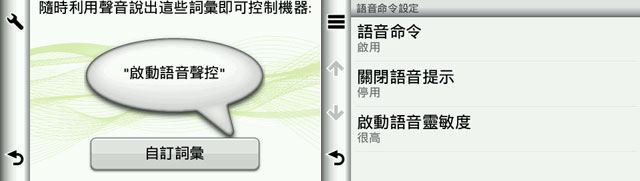







實際上路畫面






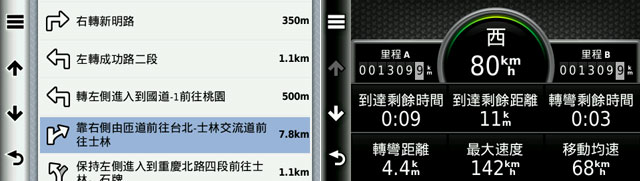




實際測試







行車紀錄功能




GDR-10簡要規格
|
GDR-10簡要規格表 |
|
|
鏡頭 |
1/4吋 F=3.1mm |
|
攝影範圍 |
可視角度為對角線72度,水平角度57度,垂直角度41度 |
|
感光元件 |
120萬畫素CMOS |
|
記憶卡 |
microSDHC,必須採用8GB Class6等級以上記憶卡,最高32GB |
|
錄影模式 |
錄影不間斷,記憶卡錄滿自動覆蓋舊檔案,受保護檔案除外 |
|
影片格式 |
AVI(Motion JPEG) |
|
傳輸介面 |
microUSB |
行車紀錄影片
使用心得
Garmin 2565RT的產品特色很清楚,就是主打導航+行車紀錄的雙重功能,這樣的設計有其優點,但也有一些缺點,以下就優缺點的部分進行說明。
首先是優點的部分,2565RT將導航與行車紀錄整合在單一車架上,不僅可有效利用車內空間,同時線路的整理也不會太複雜,只需要一條電源線就可供應所有的機件使用,大大提升了使用效率。其次便是PC Tool軟體的便利性,透過電腦端的軟體,可輕鬆管理行車紀錄的影像檔案,配合地圖及GPS資料的顯示,詳細的車速、經緯度、時間、地圖位置等資訊一覽無遺,想尋找特定路段的影像也不必大費周章的一一檢視檔案內容,只要開啟PC Tool內建的Google地圖顯示就可輕鬆找到想要看的檔案。
另一項優點就是2565RT內建的主畫面icon自訂功能,市面上雖然有許多導航機品牌,但消費者要找到完全符合自我使用習慣的icon畫面似乎有難度,畢竟每個人的習慣不同,操作模式也不同,而2565RT可自訂主畫面的功能,讓駕駛人不必屈就於原廠的設計。筆者實際上路測試,使用自訂icon不僅可加快操作速度,同時再也不用手忙腳亂的翻遍每一頁卻找不到需要的功能,是一項筆者十分讚賞的優點。

在缺點的部分,由於2565RT與GDR-10共用車架的關係,因此車架本身做的稍微長了些,以便容納導航機與紀錄器的空間,這樣的設計則產生容易震動的問題。當車速在60以下時,震動的問題不是很明顯,而車速超過80以上時,車架震動的狀況會伴隨車速的上升而增加,在國道行駛當中,如遇到路況較差的路段時,車架震動的現象更為明顯,雖然筆者試用時未發生車架掉落的情形,但震動的問題的確會讓人有不安定的感覺。
其次就是車架放置的角度問題,一般行車紀錄器普遍都會安裝於後視鏡下方的位置,此處不僅視野角度最好,同時也沒有遮蔽的問題;而衛星導航機則會放在靠近引擎蓋的位置,以方便駕駛人閱讀螢幕的訊息。因此2565RT的車架位置就必須在行車紀錄與衛星導航的最佳角度間取捨,這不僅是2565RT的問題,未來整合式的機種都會面臨相同的問題,這部分就還有待廠商進行改良。
最後就是行車紀錄器的影像品質問題,雖然GDR-10擁有720P畫質錄影能力,然而與時下其他產品相較,影像的品質仍有改善的空間。此外GDR-10的紀錄影片單檔大小約250MB,若設定640*480畫素,大約3分鐘左右便會產生一個新檔,1280*720畫素則大約是1分20秒左右,而8GB的記憶卡約可存放30個影片檔案。如此換算,原廠提供的8GB記憶卡約只能儲存40幾分鐘的720P影像,640*480畫素則約96分鐘,超過容量後檔案便會開始複寫,對於有需要長時間錄影需求,或是認為30幾個檔案不便於管理的人而言,GDR-10的產品特性可作為購買前的參考依據。
結語
Garmin 2565RT的導航機功能讓筆者十分滿意,可自訂主畫面、監控行車油耗效率、自訂迴避、景點書擴充、TMC路況收訊等許多功能,在導航時也絲毫無訊號飄移的現象,同時所有路段的速限顯示也都正確無誤,是一款會讓筆者安心帶出門的導航機。
雖然2565RT在導航的表現上很稱職,但如同前面分析的,仍有部分的問題尚待解決,其中GDR-10的畫質是筆者最關心的一項,希望未來會有軟體或硬體上的改良。
總而言之,2565RT是一款相當稱職的GPS導航機,而行車紀錄的附加功能雖然有其便利性,但也有其限制,端看消費者的需求。若是對於行車影像的品質與畫質有一定程度要求的人士,最好還是另外添購較高端的行車紀錄器;但若是車充孔不足或嫌佈線過於麻煩的消費者,整合型的2565RT依舊還是較理想的選擇。




![[U評論] 華碩最新手機Zenfone 4優缺點分析](http://image.u-3c.com/3csummaryimage2_5686.jpg)

 Samsung宣布Galaxy S8再推新色「冰湖藍」,預計自5月26日起,於三星智慧館與網路購物平台正式開賣,單機建議售價24,900元。
Samsung宣布Galaxy S8再推新色「冰湖藍」,預計自5月26日起,於三星智慧館與網路購物平台正式開賣,單機建議售價24,900元。 Sony Mobile正式在臺發表全球首款4K HDR影音娛樂超旗艦 Xperia XZ Premium,單機售價24,900元。
Sony Mobile正式在臺發表全球首款4K HDR影音娛樂超旗艦 Xperia XZ Premium,單機售價24,900元。 Sony 發表2017全新BRAVIA電視系列,全面支援HDR(High Dynamic Range高動態範圍)。
Sony 發表2017全新BRAVIA電視系列,全面支援HDR(High Dynamic Range高動態範圍)。 Sony 發表最新專為車用攝影機開發的1/2.7吋CMOS感光元件IMX390CQV,具有245萬有效畫素,預計於2017年五月推出。
Sony 發表最新專為車用攝影機開發的1/2.7吋CMOS感光元件IMX390CQV,具有245萬有效畫素,預計於2017年五月推出。 Bose在臺灣發表全新家庭娛樂系統Lifestyle 650/600,兩款產品主打無線家庭娛樂、高階豪華的環繞音效與出色的設計;同步亮相的還有已上市的SoundTouch 300 Soundbar。
Bose在臺灣發表全新家庭娛樂系統Lifestyle 650/600,兩款產品主打無線家庭娛樂、高階豪華的環繞音效與出色的設計;同步亮相的還有已上市的SoundTouch 300 Soundbar。 Samsung發表最新Galaxy S系列旗艦手機,共有5.8吋的Galaxy S8及6.2吋的Galaxy S8+兩種選擇。
Samsung發表最新Galaxy S系列旗艦手機,共有5.8吋的Galaxy S8及6.2吋的Galaxy S8+兩種選擇。 華碩發表最新Zenfone Live手機,主打美顏直播功能,支援多款直播平台,單機建議售價4,990元。
華碩發表最新Zenfone Live手機,主打美顏直播功能,支援多款直播平台,單機建議售價4,990元。 中華電信推出MOD 4K影視服務,首波開放HiNet光世代300M尊榮客戶預約申裝,更將以「MOD台灣影視4K升級計劃」。
中華電信推出MOD 4K影視服務,首波開放HiNet光世代300M尊榮客戶預約申裝,更將以「MOD台灣影視4K升級計劃」。 小米台灣發表兩款新手機,分別是小米Note2、紅米Note 4X,建議售價依序為16,999元與4,999元。
小米台灣發表兩款新手機,分別是小米Note2、紅米Note 4X,建議售價依序為16,999元與4,999元。